期末復習需要,打印老師給的PPT,這活不僅浪費紙最重要的是浪費錢。那么怎么打印PPT幻燈片比較省紙?不要有很多空白的地方。很多人都提出類似的問題,原因就是微軟PowerPoint自己的多頁打印功能,在消耗同樣紙張的同時,不能得到最大的顯示效果,各個PPT頁面之間留有很大的空白,很煩人。下面就把多年打印PPT的絕招教給大家。
本人遇到類似的問題之后,不斷的摸索,總結出了較好的方法,可以消除PPT頁面之間的空白,具體方法如下:
首先打開打印預覽,選橫向或縱向布局(根據需要調整),
1.打印的時“打印內容”一項選擇“幻燈片”。
2.選中“根據紙張調整大小”,不要選擇“幻燈片”加框。這樣我們可以看到一張PPT已經布滿了整個頁面,接下來點擊“打印”,選擇好打印機,
3.單擊打印對話框最右上角的“屬性”。
4.在彈出的對話框中選擇“布局”選項卡,在其中的“每張紙打印的頁數”中輸入你想要的頁數,如“4”,確定即可。
5.回到打印對話框之后單擊“確定開始打印”。
其他方法
第一步:單擊【打印預覽】

第二步:單擊【幻燈片】選擇所需的打印排版
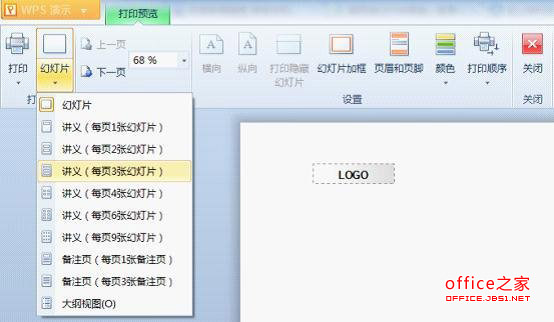
只要這樣輕松兩步簡單設置就能把幾頁PPT打印到一張紙上啦,都學會了吧






